WHEA_UNCORRECTABLE_ERROR, 0x00000124 BSOD [исправлено]
Как небольшие, так и крупные изменения на компьютере могут вызвать ошибки. Одной из часто встречающихся ошибок типа « синий экран(Blue Screen) » является WHEA UNCORRECTABLE ERROR . Система обнаружила неисправимую аппаратную(The system encountered an uncorrectable hardware) ошибку с кодом 0x00000124 . На основе данных об ошибках, предоставляемых архитектурой аппаратных ошибок Windows(Windows Hardware Error Architecture) ( WHEA ), эта проверка ошибок указывает на то, что произошла неустранимая аппаратная ошибка. Это может быть вызвано оперативной памятью(RAM) , жестким диском(Hard Drive) или любым другим аппаратным компонентом. Обычно это связано с отказами физического оборудования. Это может быть связано с перегревом, неисправным оборудованием, памятью или даже процессором, который начинает выходить из строя или вышел из строя.
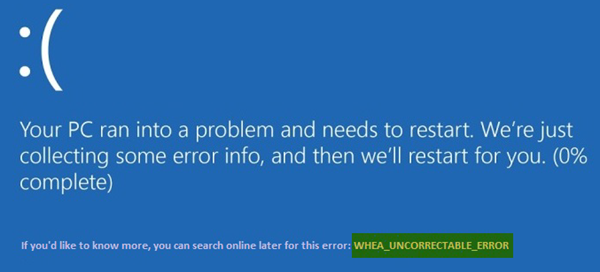
WHEA_UNCORRECTABLE_ERROR 0x00000124 BSOD
Если вы получаете эту ошибку, это означает, что произошла аппаратная ошибка и ваш компьютер внезапно выключился, чтобы защитить себя от потери данных. Следующие возможные исправления могут быть выполнены для исправления ошибок BSOD , связанных с кодом ошибки STOP 0x00000124 в Windows 10-
- Отключите разгон, если вы его включили
- Убедитесь, что системы охлаждения вашего компьютера работают
- Запустите диагностику, чтобы проверить память
- Обновите или откатите драйверы.
- Использование средства проверки системных файлов.
- Отключить обязательное использование цифровой подписи драйверов(Digital Driver Signature Enforcement) .
Если вы обычно создаете точку восстановления системы(System Restore) , вы можете попытаться отменить любые изменения на своем компьютере, выполнив Восстановление системы . Во-вторых, рекомендуется выполнять указанные ниже задачи только в безопасном режиме с поддержкой сети(Safe Mode with Networking) .
1] Отключите(Disable) разгон, если вы его включили.
Если разгон был включен, попробуйте отключить его. Это должно помочь.
2] Убедитесь, что системы охлаждения вашего компьютера работают.
Вам необходимо открыть оборудование и проверить, нормально ли работают системы охлаждения компьютера, такие как вентиляторы и т. д.
3] Запустите диагностику системы
Запустите средство диагностики памяти Windows(Windows Memory Diagnostics Tool) , чтобы убедиться, что системная память не повреждена.
4] Обновление или откат драйвера
Менее вероятно, но возможно, что драйвер вызывает сбой оборудования. Итак, если вы недавно обновили драйвер, откатитесь. Если вы используете старый драйвер устройства, проверьте, доступны ли обновления. При необходимости удалите, а затем заново установите драйвер, имя которого могло быть упомянуто на синем экране(Blue Screen) . Этот пост покажет вам, как обновить или откатить драйверы .
Например, если это драйвер sisraid4.sys , то, поскольку это системный драйвер Windows , вы также можете запустить средство проверки системных файлов(System File Checker) . sisraid4.sys — это драйвер SiS AHCI Stor-Miniport(SiS AHCI Stor-Miniport Driver) , имеющий цифровую подпись Microsoft Windows .
5] Запустите средство проверки системных файлов
Запустите командную строку (администратор)(Run Command Prompt (Admin)) , введите следующую команду, чтобы запустить средство проверки системных файлов , а затем нажмите Enter.
sfc /scannow
Перезагрузите систему после завершения сканирования.
Это исправит все плохие или поврежденные коллекции ваших системных файлов.
6] Отключить обязательное использование подписи цифрового драйвера(Disable Digital Driver Signature Enforcement)
Начните(Start) с перезагрузки компьютера из меню « Пуск(Start) » и выбора параметра, удерживая нажатой клавишу Shift .
Это вызовет расширенное меню загрузки(Advanced Boot Menu) . Нажмите(Click) « Устранение неполадок». (Troubleshoot. )Теперь выберите «Параметры запуска».(Startup Settings.)

Наконец, выберите параметр « Отключить обязательное использование подписи драйверов(Disable driver signature enforcement) » .(Disable driver signature enforcement.)
Загрузите(Boot) компьютер в обычном режиме. Проверьте, устраняет ли это ваши проблемы.
All the best!
Related posts
SYSTEM THREAD EXCEPTION NOT HANDLED (ldiagio.sys) BSOD
SYSTEM_SERVICE_EXCEPTION (ks.sys) BSOD error на Windows 10
Fix EXFAT FILE SYSTEM (volmgr.sys) BSOD error на Windows 11/10
DRIVER_VERIFIER_DETECTED_VIOLATION BSOD error на Windows 10
Fix ndis.sys не удалось BSOD error на Windows 10
Синий экран смерти BSOD перезагружается слишком быстро в Windows?
Fix SYSTEM SERVICE EXCEPTION Blue Screen на Windows 10
SESSION_HAS_VALID_POOL_ON_EXIT Blue Screen на Windows 10
Fix SYSTEM SERVICE EXCEPTION (ASMTXHCI. SYS) Blue Screen error
Fix PAGE_FAULT_IN_NONPAGED_AREA 0x00000050 Ошибка
Best Free Crash Dump Analyzer software для Windows 10
Fix hardlock.sys Blue Screen Death error в Windows 11/10
Fix Klif.sys Blue Screen error в Windows 10
Fix intelppm.sys Blue Screen error на Windows 10
Fix PFN_LIST_CORRUPT error на Windows 11/10
DRIVER_IRQL_NOT_LESS_OR_EQUAL (kbdclass.sys) BSOD error
Fix REFS_FILE_SYSTEM Blue Screen error на Windows 11/10
Где Windows 10 BSOD log file location?
DPC_WATCHDOG_VIOLATION Blue Screen в Windows 11/10
DRIVER_VERIFIER_IOMANAGER_VIOLATION error на Windows 10
